您好,我计划稍后升级到 Fold 7。我目前手机的安全文件夹中确实有一些文档、图片和应用程序。我想知道是否可以使用智能切换(有线连接)将数据直接移动到 Fold 5 的安全文件夹中。或者我必须手动将数据从安全文件夹中移出并进行备份,或者我还有其他方法可以将安全文件夹传输到三星手机吗?
- 来自 Reddit
安全文件夹是三星手机独有的一项功能,允许用户将数据存储在加密空间中。升级新手机时,确保数据顺利从安全文件夹迁移成为关键问题。许多人首先想到的是使用三星官方提供的智能迁移工具——Smart Switch。
然而,值得注意的是,传统的 USB 传输方式无法方便地迁移安全文件夹。那么,除了智能切换之外,还有其他方法可以完成这项任务吗?本文将介绍三种将安全文件夹传输到新手机的方法。
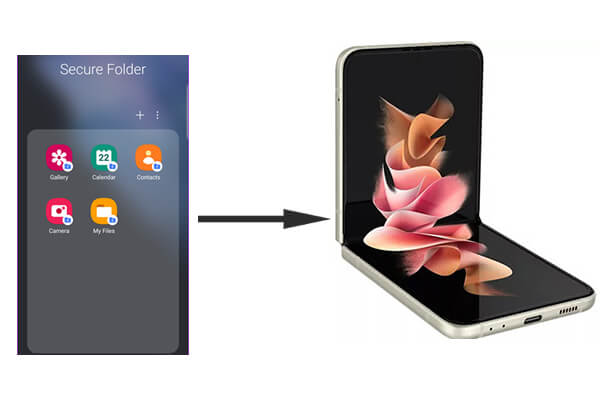
使用三星云是传输三星安全文件夹最便捷的方法之一。您可以通过备份和恢复功能将安全文件夹的内容传输到新设备。只需确保您在两台设备上使用相同的三星帐户登录,并启用安全文件夹备份即可。操作方法如下:
步骤1.在旧手机上,打开安全文件夹并转到“设置”。
步骤2.找到“备份和恢复”选项并登录您的三星帐户。启用安全文件夹备份并将数据上传到三星云。
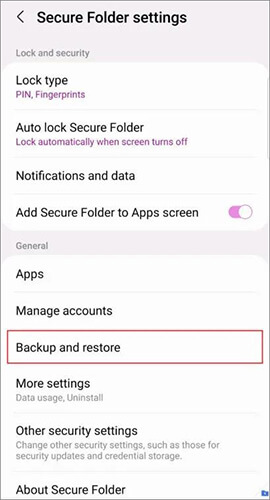
步骤3.在新手机上,登录相同的三星帐户。
步骤4.打开安全文件夹,转到“设置”,然后选择“备份和还原”。从三星云还原安全文件夹数据。
注意:三星云备份失败?这里有 7 个简单的技巧来解决这个问题。
Smart Switch 是一款三星官方工具,可帮助用户 在设备之间快速传输数据。但是,Smart Switch 无法直接从安全文件夹传输加密内容。您需要先导出文件,然后使用 Smart Switch 进行传输。以下是分步指南:
在旧手机上:
步骤 1. 打开安全文件夹并将文件导出到设备的常规存储。
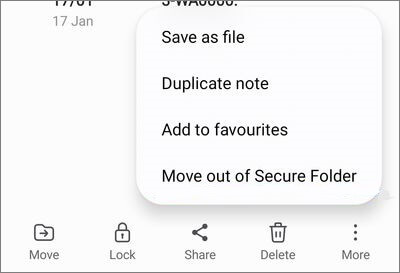
第 2 步。在旧的三星手机上选择“发送数据”,然后使用 USB 数据线或通过智能开关无线连接旧手机到新手机。

步骤3.选择要传输的文件并将其发送到新设备。
在新手机上:
步骤1. 在新手机上建立一个安全文件夹。该文件夹应为空。
第 2 步. 将传输的数据导回安全文件夹。
Coolmuster Mobile Transfer是一款专业的手机传输软件,支持跨设备传输各种类型的文件。虽然它无法直接传输安全文件夹内的加密数据,但您可以从安全文件夹中导出文件,然后使用Coolmuster Mobile Transfer将其移动到新手机。
Coolmuster Mobile Transfer的亮点
从安全文件夹删除文件后,按照以下步骤即可从 PC 轻松访问三星安全文件夹:
01在您的计算机( Windows或Mac )上下载该软件。
02将新旧手机通过 USB 数据线或 Wi-Fi 连接到同一台电脑。为了成功识别手机,请在两台设备上都开启 USB 调试。确保新手机已设置为目标设备;如果没有,请点击“翻转”来切换它们的位置。

03完成后,选择您想要传输的特定数据类型,然后单击“开始复制”按钮直接传输内容,而无需三星安全文件夹备份。

1. Smart Switch 是否备份安全文件夹?
Smart Switch 不会直接备份安全文件夹中的加密数据。您需要手动导出文件,然后使用 Smart Switch 进行传输。
2.如何备份三星的安全文件夹?
目前,安全文件夹的数据备份功能不可用。不过,您仍然可以使用之前的备份恢复数据,或使用智能切换功能将旧设备中的数据传输到新设备。
3. 安全文件夹支持哪些类型的文件和应用程序?
安全文件夹支持大多数文件类型,包括照片、视频、文档等。此外,用户还可以将常用应用程序添加到安全文件夹,并在这个加密空间中运行它们。
安全文件夹提供高级别的加密和隐私保护,因此将其内容传输到新手机时需要特别注意。使用三星云、Smart Switch 或Coolmuster Mobile Transfer都是可行的方法。根据您的需求和技术专长,选择最适合您的传输方法,即可轻松移动安全文件夹数据。
相关文章: